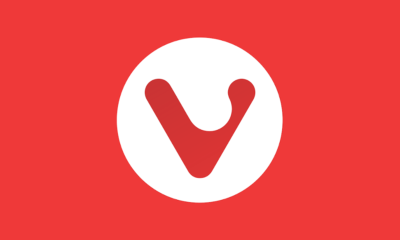Prácticos
Contactos Gmail en OpenOffice
El cliente de correo web Gmail ofrece la posibilidad de importar y/o exportar la lista de contactos de tu correo electrónico a archivos que podrás usar en otros programas y almacenar para que no corran el peligro de perderse. En este artículo práctico vamos a explicar cómo crear o mantener una lista de contactos usando OpenOffice.org Calc para luego importarla o exportarla para Gmail.
El cliente de correo web Gmail ofrece la posibilidad de importar y/o exportar la lista de contactos de tu correo electrónico a archivos que podrás usar en otros programas y almacenar para que no corran el peligro de perderse. En este artículo práctico vamos a explicar cómo crear o mantener una lista de contactos usando OpenOffice.org Calc para luego importarla o exportarla para Gmail.
Este truco, que nos servirá para importar o exportar listas de contactos en Gmail usando OpenOffice.org Calc, nos permitirá tener siempre a mano nuestra lista de contactos sin necesidad de estar conectados al servicio. Se trata de un artículo para el que hemos seguido el tutorial de la web Open Office.org Práctico.
Exporta la lista de Contactos desde Gmail
En primer lugar haz clic en Contactos. A continuación, en la parte superior derecha del administrador de contactos encontrarás el enlace Exportar. Ahora selecciona el grupo de contactos que quieres exportar y selecciona el formato en que deseas generar tu archivo de contactos; el formato recomendado es el CSV. (De las tres opciones recomendamos selecciones la segunda).

Lo siguiente es pulsar sobre Exportar. Se descargará el archivo a tu escritorio. Luego ejecutas OpenOffice.org Calc y el programa abrirá el filtro de importación para CSV; debes asegurarte en este punto que el separador de campos para el archivo es la coma (,)

Comprobarás que muchos de los campos aparecen vacios, a partir de aquí puedes eliminar aquellas columnas que no te interesen.
Crea tu archivo de contactos y expórtalo a Gmail
Abrimos una hoja de cálculo en blanco con OpenOffice y agregamos una primera fila con los siguientes encabezados:
– Nombre
– Apellidos
– Correo electrónico
– Dirección
– Teléfono, etc.

Guarda el documento como CSV y selecciona como separador de campo la coma (,)

En nuestro administrador de contactos de Gmail nos vamos al menú superior derecho y seleccionamos la opción Importar. Ahora seleccionamos el archivo con nuestros contactos y ya podrás ver tus nuevos contactos en el administrador y usarlos directamente en Gmail.

-

 GuíasHace 7 días
GuíasHace 7 díasQué placa base elegir: Guía de compras para Intel y AMD
-

 GuíasHace 3 días
GuíasHace 3 díasGuía para diferenciar generaciones y gamas de tarjetas gráficas
-

 A FondoHace 7 días
A FondoHace 7 díasOfertas Flash del Black Friday 2024 de PcComponentes
-

 A FondoHace 5 días
A FondoHace 5 díasGeForce RTX 5050, especificaciones, rendimiento, equivalencias, fecha de lanzamiento y posible precio